Bagi anda yang ingin membuat sebuah E-book, ataupun mengirimkan surat lamaran pekerjaan dalam format dokumen pdf maka akan membutuhkan bantuan sebuah software yang mampu membuat file dalam format tersebut.
Ada banyak sekali software yang bisa anda pergunakan, tinggal browsing di internet dengan kata kunci seperti "pdf maker" dan sejenisnya.
Akan tetapi, bagi pengguna OS Windows anda tak perlu repot-repot menginstal software pdf maker dan sejenisnya ke dalam komputer anda. Karena pekerjaan tersebut dapat diselesaikan menggunakan Microsoft Office.
Microsoft Word 2010 dan versi yang lebih baru mungkin sudah mendukung untuk menyimpan dokumen yang kita ketikkan di dalam Microsoft Word untuk di "save as" menjadi pdf. Akan tetapi pada Microsoft Word 2007, secara default belum mendukung fitur tersebut.
Tapi tenang, karena berikut ada solusi paling mudah untuk membuat file pdf dengan Microsoft Office 2007 :
1. Silahkan anda dapatkan dulu lalu instal ke komputer Microsoft Office Add-in: Microsoft Save as PDF or XPS
2. Setelah terinstal, selanjutnya anda bisa membuka Microsoft Office
3. Dan ketikkan apa yang ingin anda tulis serta bisa juga menambahkan gambar-gambar
4. Jika sudah selesai, maka silahkan klik logo Office yang terletak di kiri atas dan pilih menu "Save As"
5. Pilih tipe penyimpanan sebagai PDF (*.pdf)
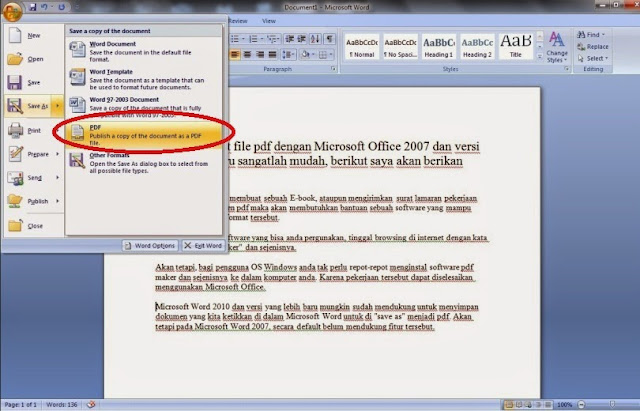
6. lalu anda bisa memilih opsi opsi Standard (publishing online and printing) atau Minimum size (publishing online)
7. Klik publish
Dengan demikian maka file Word yang telah anda buat akan tersimpan sebagai format pdf. Mudah sekali cara membuat file pdf dengan Microsoft Office 2007, bukan?
Tidak ada komentar:
Posting Komentar